Mẹo bôi đen văn bản trong word
Bôi đen văn bản là một thao tác rất thông dụng khi sử dụng Word hay các ứng dụng văn phòng khác. Tuy nhiên làm cách nào để bôi đen văn bản word hiệu quả thì chắc là nhiều người chưa biết đâu. Mời các bạn hãy cùng tìm hiểu bài viết để biết các mẹo bôi đen văn bản cực độc nhé.
- Định dạng Tab trong văn bản
- Hướng dẫn trình bày văn bản đẹp trong Word
- Soạn nhanh trắc nghiệm file word đạt chuẩn đề thi của Bộ
Khi soạn thảo văn bản bằng Microsoft Word, chúng ta sẽ phải thường xuyên bôi đen chữ trước khi cắt dán, di chuyển vị trí, thay đổi định dạng và cấu trúc v.v…. Thông thường, cách phổ biến nhất sẽ là vừa giữ chuột trái vừa di chuột để chọn toàn bộ phần chữ cần bôi đen.
Nhưng có một vấn đề xảy ra là cách bôi đen chữ này sẽ hiệu quả nếu ta chỉ chọn một đoạn chữ ngắn (khoảng một vài dòng). Còn khi muốn bôi đen một đoạn chữ dài thì công việc sẽ trở nên phiền phức, vì chúng ta phải liên tục giữ chuột và di chuột xuống dưới để chọn. Đoạn chữ càng dài thì sẽ càng mất thời gian, chưa kể nếu ta sơ suất thao tác sai thì sẽ phải làm lại từ đầu.
Tuy nhiên, cũng có rất nhiều thủ thuật giúp chúng ta bôi đen chữ nhanh hơn và ít lỗi hơn trong Word. Trước hết, ta hãy thử khám phá các thủ thuật khi dùng chuột.
Có lẽ thao tác bôi đen (chọn) mà bạn quen thuộc là nhấp vào vị trí đầu của khối cần chọn và rê đến vị trí cuối khối. Ở đây, TimDapAnsẽ giới thiệu cho bạn một số kỹ thuật bôi đen rất hữu ích:
1. Hướng dẫn bôi đen bảng biểu
Đưa chuột vào bảng bạn sẽ thấy một hình vuông nhỏ tại góc trái phía trên bảng phải không?
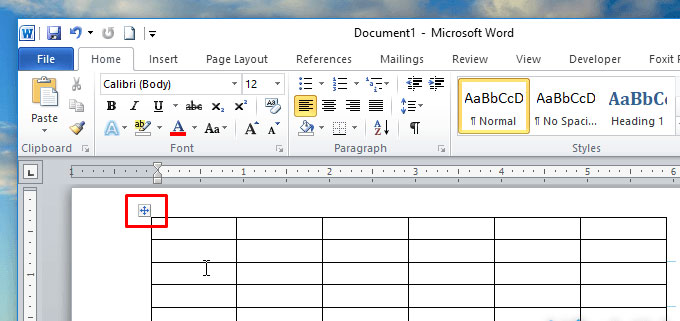
Click chuột vào hình vuông đó là bôi đen được bảng rồi.
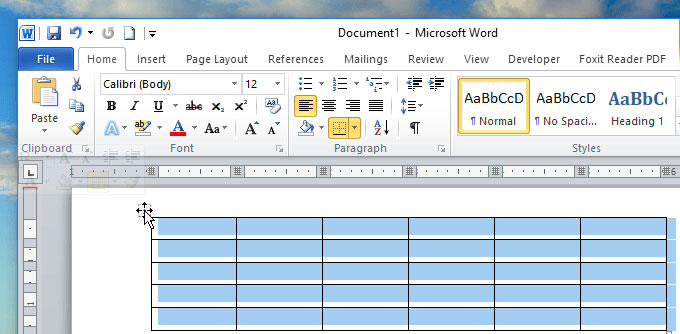
2. Cách bôi đen cột nhanh
Đưa chuột lên đầu cột, ta sẽ thấy một mũi tên màu đen chỉ xuống, bạn click chuột để bôi đen cột.
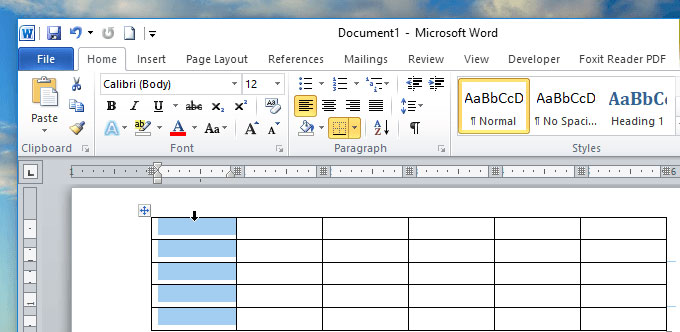
3. Cách bôi đen hàng nhanh
Với hàng, bạn đưa chuột gần sát hàng, sẽ thấy con trỏ chuột nghiêng sang bên phải, click một cái để bôi đen.
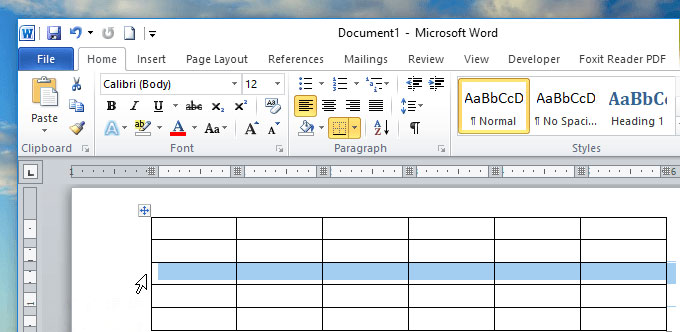
4. Bôi đen nhiều ô, nhiều cột, nhiều hàng cùng lúc
Bạn bấm phím Ctrl đồng thời chọn ô.
Với cột và hàng thì cũng làm tương tự, bấm Ctrl rồi chọn cột và hàng bạn muốn.
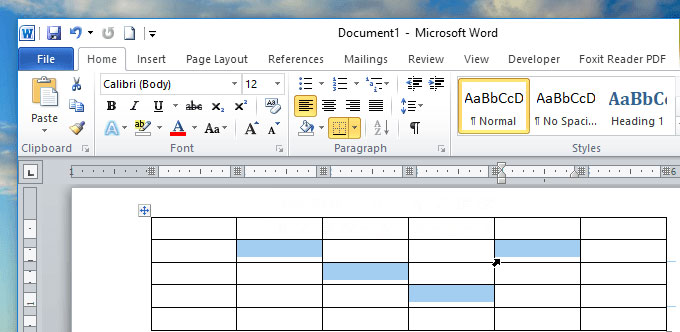
5. Sử dụng chuột để bôi đen văn bản
Nếu bạn chỉ cần bôi đen một chữ, rất đơn giản, hãy nhấn chuột đúp. Còn nếu bạn muốn chọn 1 đoạn chữ, hãy nhấn chuột 3 lần.
Đến đây chắc nhiều bạn sẽ thắc mắc: vậy nếu muốn bôi đen 1 câu thì sao? Câu trả lời là bạn nhấn phím CTRL và nhấp chuột cùng lúc. Đây cũng là cách hiệu quả nhất nếu bạn muốn bôi đen một câu văn dài và phức tạp một cách nhanh chóng.
Còn nếu muốn bôi đen toàn bộ văn bản, khi muốn thay đổi phông chữ hoặc cách dòng bạn chỉ cần di chuột ra lề trái của trang, sau đó nhấp chuột 3 lần.
Tuy nhiên , không phải lúc nào chúng ta cũng có thể tận dụng 3 thủ thuật nói trên. Nếu gặp phải các “tình huống khác”, bạn hãy click chuột vào nơi bắt đầu, giữ phím SHIFT và sau đó click chuột vào đích đến. Thế là bạn đã bôi đen được bất kỳ đoạn chữ nào một cách đơn giản và hiệu quả. Thủ thuật này rất hữu hiệu nếu bạn cần bôi đen một đoan dài không nằm trong cùng một trang giấy.
Hướng dẫn chi tiết
- Chọn một từ: Nhấp đôi lên từ cần chọn
- Chọn một câu: Giữ phím CTRL và nhấp vào câu muốn chọn.
- Chọn một đoạn: Nhấp chuột trái 03 lần lên đoạn cần chọn.
- Chọn nguyên dòng: Trỏ chuột ngoài lề trái và nhấp vào dòng cần chọn
- Chọn toàn bộ văn bản: Trỏ chuột ngoài lề trái của văn bản, nhấp 03 lần (hoặc giữ phím CTRL và nhấp ngoài lề trái của văn bản).
- Chọn một vùng (như hình vẽ): Giữ phím ALT và nhấp chuột đầu khối và rê đến cuối khối.

Bôi đen một vùng
Ngoài ra, có thể giữ phím CTRL và phối hợp với các phương pháp trên để chọn nhiều vùng cùng lúc.

Bôi đen nhiều vùng cùng lúc
6. Sử dụng bàn phím để bôi đen
Thao tác mà bạn thường dùng là đặt con trỏ đầu (hoặc cuối) khối cần chọn, giữ phím SHIFT và kết hợp với một số phím di chuyển để bôi đen. Có thể tóm lượt lại một số trường hợp sau:
| Tổ hợp phím | Ý nghĩa |
| SHIFT – HOME | Bôi đen vùng từ vị trí con trỏ đến đầu dòng. |
| SHIFT – END | Bôi đen vùng từ vị trí con trỏ đến cuối dòng. |
| SHIFT – CTRL – HOME | Bôi đen vùng từ vị trí con trỏ đến đầu văn bản. |
| SHIFT – CTRL – END | Bôi đen vùng từ vị trí con trỏ đến cuối văn bản. |
| SHIFT – CTRL – Mũi tên trái, phải | Bôi đen lần lượt các từ bên trái / phải |
| SHIFT – CTRL – Mũi tên lên, xuống | Bôi đen vùng từ vị trí con trỏ đến đầu đoạn / cuối đoạn. |
| Nhấn F8 một lần(Để hủy nhấn phím ESC) | Đánh dấu bắt đầu vùng chọn, sau đó có thể nhấp chuột vào vị trí cuối khối hoặc dùng các phím di chuyển để mở rộng/ thu hẹp vùng chọn. |
| Nhấn F8 hai lần | Chọn từ cạnh con trỏ |
| Nhấn F8 ba lần | Chọn câu có chứa con trỏ |
| Nhấn F8 bốn lần | Chọn cả đoạn có chứa con trỏ |
| Nhấn F8 năm lần | Chọn toàn bộ văn bản |
Trên là các cách bôi đen văn bản rất hữu dụng trong Word, còn rất nhiều thủ thuật Word hay khác nữa như chuyển PDF sang Word, chuyển PDF sang Excel bạn có thể tham khảo trên Tìm Đáp Án. Chúc các bạn thành công!